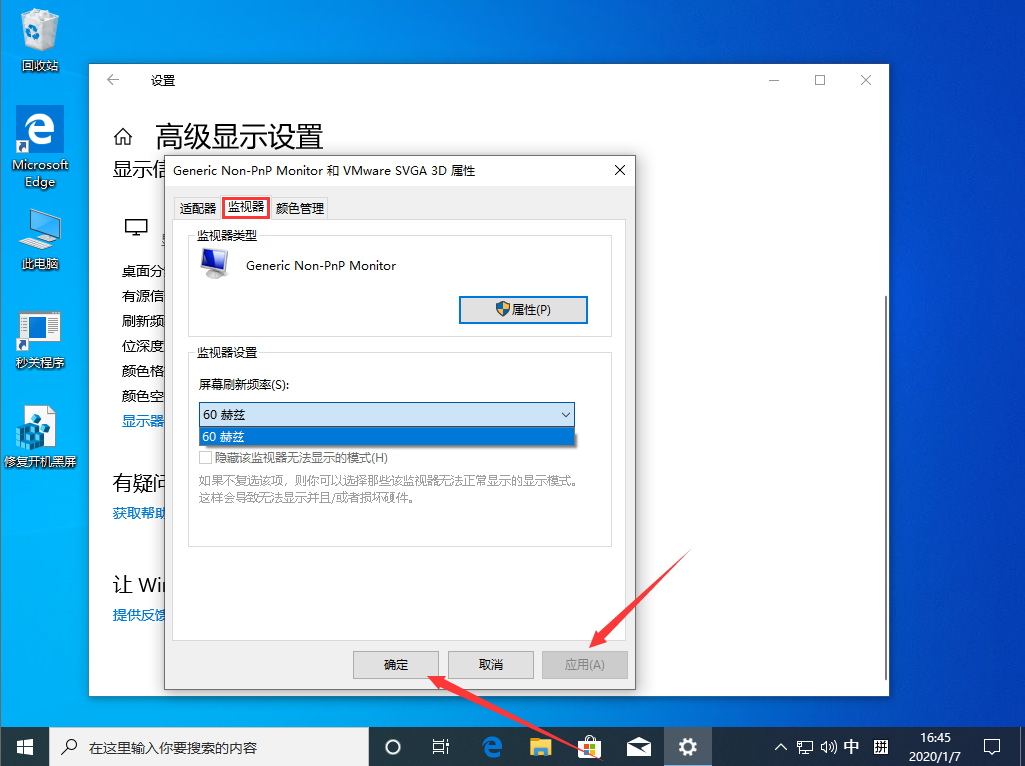由于屏幕刷新率没有设置好,小编所用的Win10设备使用起来愈发的不便,看一会屏幕就感觉眼睛非常的疲劳。那么,Win10 1909系统的屏幕刷新率该怎么设置呢?下面小编就来分享一下Win
由于屏幕刷新率没有设置好,小编所用的Win10设备使用起来愈发的不便,看一会屏幕就感觉眼睛非常的疲劳。那么,Win10 1909系统的屏幕刷新率该怎么设置呢?下面小编就来分享一下Win10 1909屏幕刷新率设置方法,有类似困扰的朋友可不要错过了。
方法步骤
打开设备,右键单击空白处,选择“显示设置”;


接着,点击“高级显示设置”
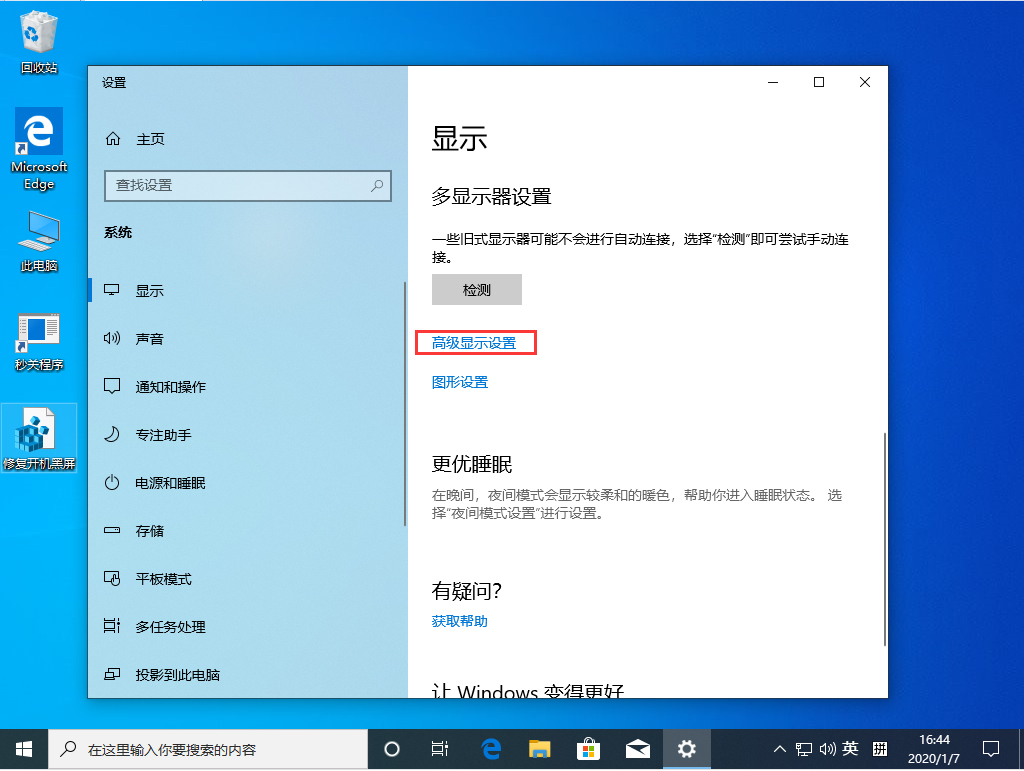

然后,选取“显示适配器属性”;
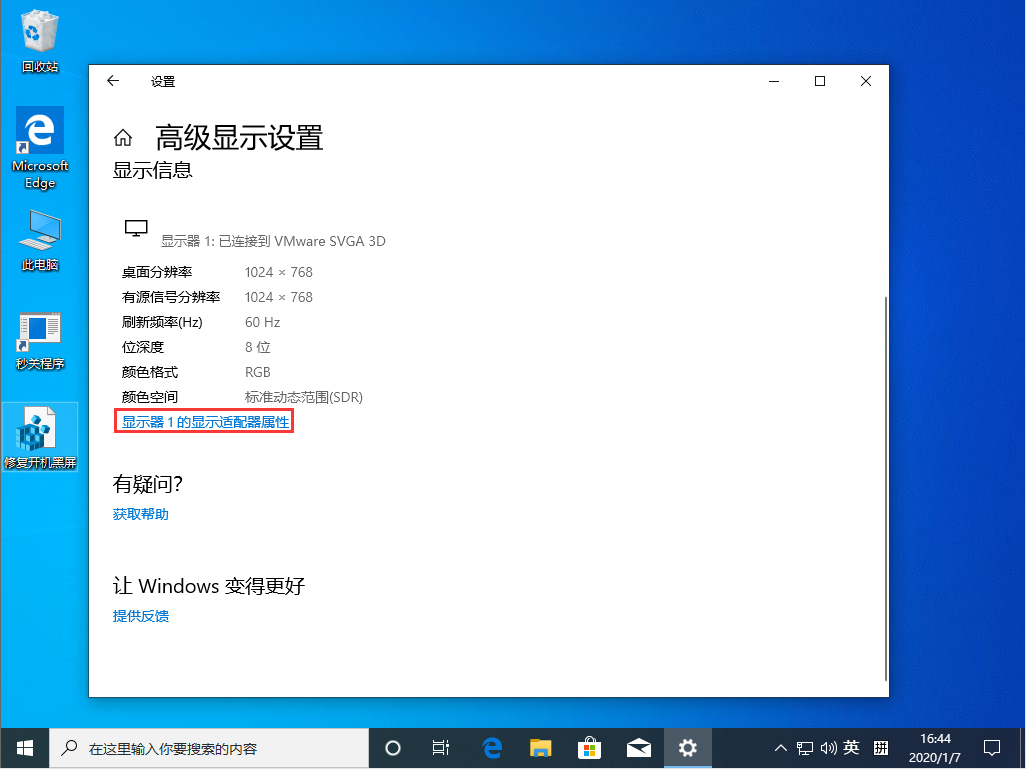

最后,在监视器选项栏下选取合适的屏幕刷新频率,再依次点击“应用”、“确定”即可。